现在我们一般都会在电脑上设置开机密码 , 目的是为了保护电脑安全 , 但是有时候会有其他人需要使用电脑 , 我们就可以删除密码以方便他人使用 , win10删除密码的方式你清楚吗?下面小编整理了一篇win10删除密码的教程供大家参考 。
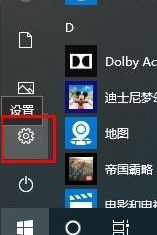
文章插图
2、在window设置页面中找到“账户”这一栏 , 然后点击“账户”进入账户信息页面
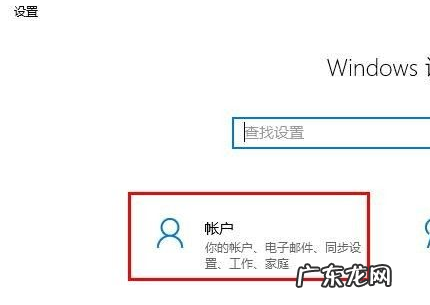
文章插图
【windows10删除密码 超简单的win10删除密码详细教程】3、点击账户信息左边的“登录选项”菜单 , 进入登录选项页面

文章插图
4、登录选项页面中找到“密码”这一行 , 然后点击密码下方“更改”按钮

文章插图
5、在更改密码页面中输入当前密码 , 然后点击"下一步“按钮
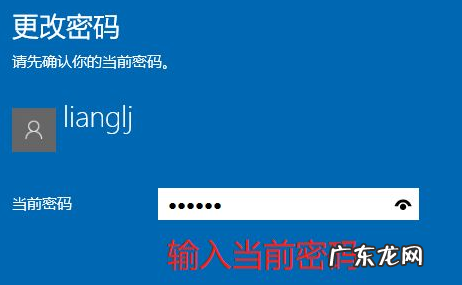
文章插图
6、在更改密码的新密码输、重新输入密码输入框中什么都不要输入 , 直接点击“下一步”按钮
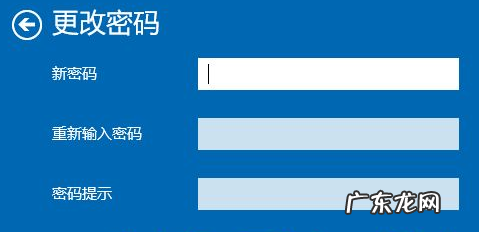
文章插图
7、在更改密码页面直接点击右下角"完成“按钮即可
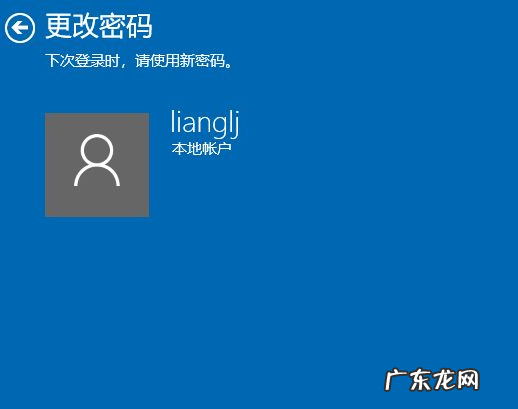
文章插图
这样我们就完成了win10删除密码的操作啦 , 希望对你有帮助 。
win10删除密码
赞 (0)
系统之家作者
0 0
生成海报
教你win10怎么设置任务栏自动变色(怎么把win10下面的任务栏变色)
上一篇
2022年2月26日 15:33
win10旗舰正式版下载 win10官网正式版下载(windows10旗舰版下载)
下一篇
2022年2月26日 15:33
相关推荐
- windows10旗舰版下载 win10旗舰正式版下载 win10官网正式版下载
- windows10系统怎么拦截弹窗广告 Win10系统怎么拦截弹窗广告
- windows10打开文件夹很慢 Win10电脑文件夹打开特别慢怎么回事
- 官网正式原版64位windows10iso镜像版下载
- windows10wsappx占内存过高 Win10电脑wsappx占用大量内存怎么办
- windows10怎么看系统版本信息 Win10电脑怎么查看版本信息
- win10如何删除电脑密码 Win10怎么删除电脑密码
- 电脑怎么删除没用的东西 Win10系统怎么清除电脑中没有用的东西
- windows10无法启用网络发现 Win10电脑无法开启网络发现怎么解决
- windows10怎么禁用输入法 Win10如何禁用微软输入法
特别声明:本站内容均来自网友提供或互联网,仅供参考,请勿用于商业和其他非法用途。如果侵犯了您的权益请与我们联系,我们将在24小时内删除。
